Teams 모임 및 웨비나에서 참석자 이름 숨기기
참고: 참석자 이름 숨기기는 Teams 모임을 보다 개인화되고 지능적이고 안전하게 만드는 추가 기능을 제공하는 추가 기능인 Teams Premium 일부로 사용할 수 있습니다. Teams Premium 액세스하려면 IT 관리자에게 문의하세요.
웨비나 또는 더 큰 Teams 모임 중에 참석자 이름을 숨겨 ID 및 개인 정보를 보호합니다. 참석자는 채팅 메시지를 보내거나 손을 들어 올리는 등 이끌이가 사용하는 기능에 익명으로 참여할 수 있습니다.
참석자 이름은 이끌이, 공동 주최자 및 발표자가 볼 수 있습니다. 이끌이 및 발표자 이름과 세부 정보는 모든 사용자에게 표시됩니다. 모임 중에 다른 사람을 공동 주최자 또는 발표자로 만드는 경우 해당 이름이 자동으로 표시됩니다.
참고: 참석자 이름 숨기기는 현재 소규모 회의실에서 지원되지 않습니다.
참석자 이름 숨기기
모임 또는 웨비나를 시작하기 전에 참석자 이름을 표시할지 숨길지 선택할 수 있습니다. 초대를 보내거나 모임을 시작한 후에는 이 설정을 변경할 수 없습니다.
모임에서 이름 숨기기
-
Teams 일정에서 새 모임을 만들거나 예정된 모임을 엽니다.
-
세부 정보에서 옵션

-
프레젠테이션할 수 있는 사용자 드롭다운 메뉴에서 발표자를 지정합니다.
중요: 참석자 이름을 숨기려면 누가 프레젠테이션할 수 있나요? 를 모든 사람으로 설정할 수 없습니다.
-
참석자 이름 숨기기 토글을 켭니다.
-
저장을 선택합니다.
참고 사항:
-
참석자는 모임에 초대된 모든 사람의 이름을 계속 볼 수 있습니다.
-
모임 중에는 참석자 이름이 앱에서 자동으로 숨겨지지 않습니다. 참석자 이름을 숨기려면 모임에 참가한 후 각 앱의 설정을 수동으로 조정합니다.
웨비나에서 이름 숨기기
-
새 웨비나를 만들 거나 Teams 일정에서 예정된 웹 세미나를 엽니다.
-
세부 정보에서

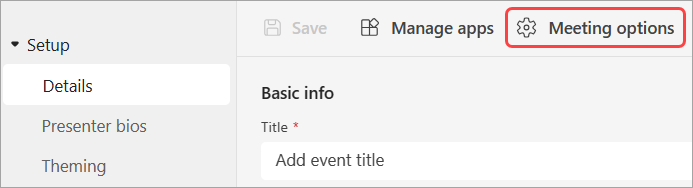
-
프레젠테이션할 수 있는 사용자 드롭다운 메뉴에서 발표자를 지정합니다.
중요: 참석자 이름을 숨기려면 누가 프레젠테이션할 수 있나요? 를 모든 사람으로 설정할 수 없습니다.
-
참석자 이름 숨기기 토글을 켭니다.
-
저장을 선택합니다.
참고: 웨비나에 초대된 사람의 이름은 숨겨집니다.
Q&A에서 이름 숨기기
모임 또는 웨비나에서 Q&A를 켜면 참석자 이름을 수동으로 숨기지 않는 한 계속 표시됩니다.
Q&A에서 이름을 숨기려면 다음을 수행합니다.
-
Q&A를 사용하도록 설정하여 모임 또는 웨비나에 참가합니다.
-
Q&A > Q&설정

-
익명 게시물 토글을 켭니다.
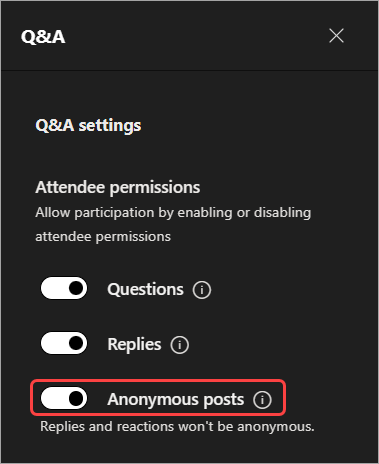
-
저장을 선택합니다.
중요: 이 설정은 Q&A 게시물만 익명화합니다. Q&A 회신 및 반응은 익명이 아닙니다.
Teams 모임에서 다른 앱을 사용하는 경우 참석자 이름을 숨기도록 각 앱의 설정을 수동으로 조정합니다.
참석자 보기
참석자는 다른 참석자의 이름과 세부 정보를 볼 수 없지만 이끌이 및 발표자의 이름과 세부 정보를 볼 수 있습니다.
참고: 라이브 반응은 현재 모바일 장치에서 참가하는 참석자에 대해 지원되지 않습니다.
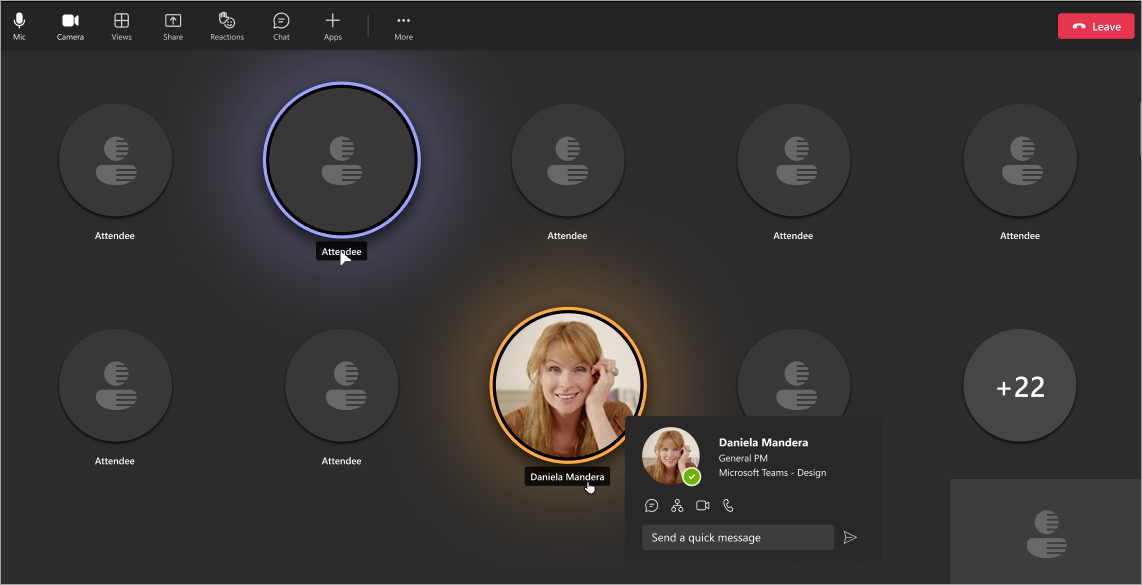
모임 창
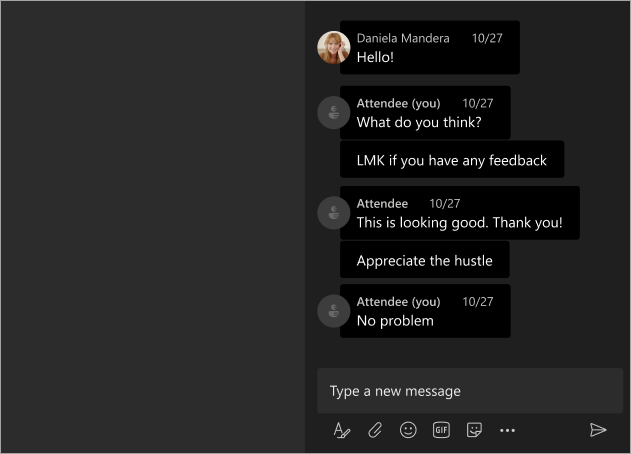
채팅 창
이끌이 및 발표자 보기
이끌이, 공동 주최자 및 발표자는 참석자 레이블 옆에 각 참석자의 이름을 볼 수 있습니다. 참석자 위로 마우스를 가져가면 참석자의 이름, 프로필 사진 및 세부 정보가 표시됩니다. 이렇게 하면 이끌이와 발표자가 참석자에게 연락하여 질문 또는 채팅에서 공유한 응답에 대한 후속 작업을 수행할 수 있습니다.
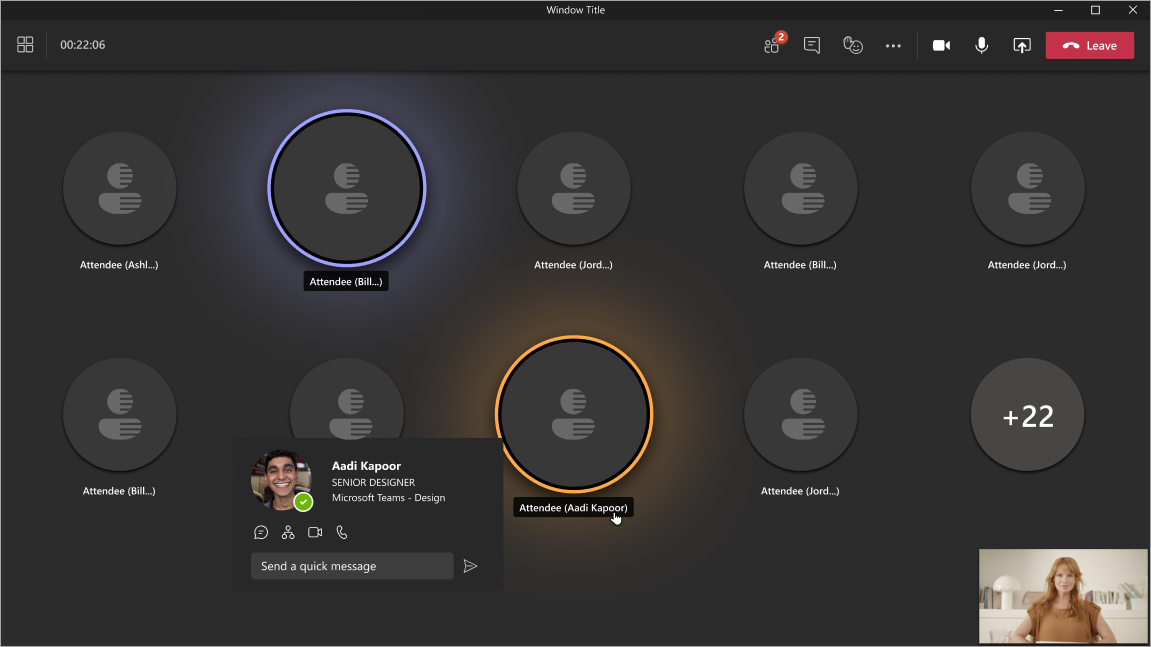
모임 창
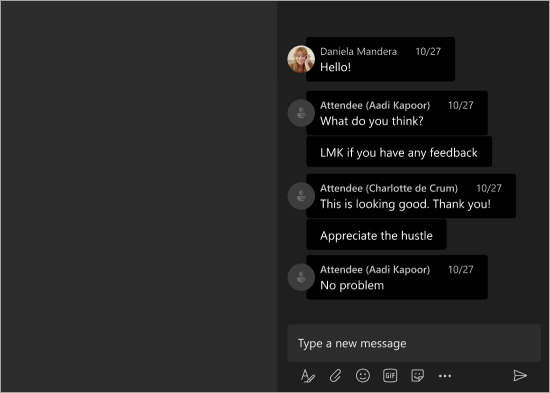
채팅 창










